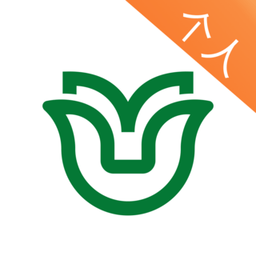江民硬盘修复王 2003绿色版
免费软件- 软件大小:424KB
- 软件语言:简体中文
- 更新时间: 2021-12-21
- 软件类型:国产软件
- 运行环境:win系统
- 软件等级 :
大雀下载地址
- 介绍说明
- 下载地址
- 相关推荐
江民数据修复王是一款完全免费且操作便捷的数据修复软件,具备修复删除的文件,寻找丢失的数据,修复逻辑驱动三大修复功能。该工具操作也很简单,用户只需根据自身的需要,选择相应的选项即可成功修复。
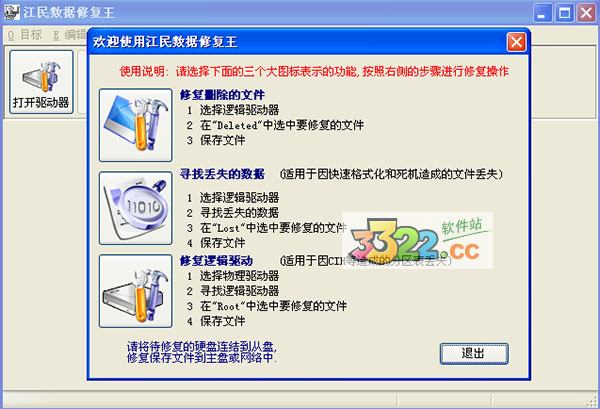
特别说明:原KV系列软件中的“硬盘修复王”的可执行文件名称是 jmhdfix.exe 或者
jm-hdfix.exe ,目前统一修改成 kvfix.exe 文件。原文件名 jmhdfix.exe (jm-hdfix.exe) 不再使用。
1 硬盘修复王可修复的范围
当硬盘分区表坏,或有关数据丢失,或硬盘进不去时,我们用硬盘修复王可修复如下状态:
1.1 硬盘分区表数据(0扇区)丢失,BOOT系统引导区(63扇区)后的数据区完好,只是硬盘进不去。
能为您重建硬盘分区表,使硬盘一切正常。
1.2 硬盘分区表不正确(0扇区数据被病毒修改),BOOT系统引导区(63扇区)后的数据区完好,只是硬盘进不去。
能为您重建硬盘分区表,使硬盘一切正常。
1.3 分区表55AA标志丢失,硬盘进不去。
能为您修补55AA,使硬盘一切正常。
1.4 0扇区分区表被病毒搬在隐含扇区(硬盘前63个扇区)某一扇区上,原分区表被病毒加密,硬盘进不去。
能为您恢复硬盘分区表,使硬盘一切正常。
1.5 0扇区分区表被病毒加密,BOOT系统引导区(63扇区)后的数据区完好,只是硬盘进不去。
能为您重建硬盘分区表,使硬盘一切正常。
1.6 硬盘分区为C、D、E、...等几个区。硬盘分区表、C盘BOOT引导区、FAT表、目录表丢失,硬盘进不去。
能为您重建C盘分区表,可恢复C、D、E、...等几个区,D、E、...等几个区完好。
1.7 硬盘分区为一个C盘。硬盘分区表、DOS引导区、FAT表、目录表杂乱,硬盘进不去。 能为您修复硬盘分区表。
1.8 硬盘分区为一个C盘,硬盘分区表、BOOT引导区丢失,硬盘进不去。
能为您重建硬盘分区表,修复BOOT引导区,完后,会建议您用与硬盘相同版本的系统软盘引导机器,既可自由出入硬盘。建议您:
SYS C:
重传一次引导系统到C盘,硬盘即可引导。
1.9 硬盘主引导记录被病毒破坏,硬盘不能引导,软盘引导可出入硬盘。
用“kvfix/K”的格式, 可重写硬盘主引导记录, 恢复硬盘的引导功能。修复硬盘主引导记录时,不会改变硬盘分区表。
1.10 硬盘分区为多个。C盘BOOT引导区坏,其它都好,但C盘进不去。
能为您修复C盘BOOT表,软盘引导既可自由出入C盘。建议您SYS C:重传一次引导系统到C盘。
2 F1功能键显示画面中的有关参数
2.1 当在主画面的状态下,选择F1键,会出现如下:
Hard Disk Side=128 Cylinder=781 Sector=63 3.2G
Side 00, Cylinder000,Sector 1 F1=0.0.1 F2=1.0.1 Sector
F3=Input,F4=Search
FA33C08E D0BC007C 8BF45007 501FFBFC BF0006B9 0001F2A5
EA1D0600 00BEBE07 B304803C 80740E80 3C00751C 83C610FE
CB75EFCD 188B148B 4C028BEE 83C610FE CB741A80 3C0074F4
BE8B06AC 3C00740B 56BB0700 B40ECD10 5EEBF0EB FEBF0500
BB007CB8 010257CD 135F730C 33C0CD13 4F75EDBE A306EBD3
BEC206BF FE7D813D 55AA75C7 8BF5EA00 7C000049 6E76616C
69642070 61727469 74696F6E 20746162 6C650045 72726F72
206C6F61 64696E67 206F7065 72617469 6E672073 79737465
6D004D69 7373696E 67206F70 65726174 696E6720 73797374
656D0000 00000000 00000000 00000000 00000000 00000000
00000000 00000000 00000000 00000000 00000000 00000000
00000000 00000000 00000000 00000000 00000000 00000000
00000000 00000000 00000000 00000000 00000000 00000000
00000000 00000000 00000000 00000000 00000000 00000000
00000000 00000000 00000000 00000000 00000000 00000000
00000000 00000000 00000000 00000000 00000000 00000000
00000000 00000000 00000000 00000000 00000000 00000000
00000000 00000000 00000000 00000000 00000000 00000000
00000000 00000000 00000000 00008001 01000??? ??????00
0000???? ??000000 0??????? ???????? 0000???? ??000000
00000000 00000000 00000000 00000000 00000000 00000000
00000000 000055AA
F5 = Disk Services, S = Save The Sector to A
Pgdn=↑, Pgup=↓,
如果硬盘的容量超过8.4G,自动会进入图二所示的界面,而不会出现图一的界面。
Hard Disk Head= 16 Cyls= 16383 Sector=63 30.728G
Total Sector=060036479,0-000000000 F1=HDPT, F2=BOOT
F3=Input,F4=Search
FA33C08E D0BC007C 8BF45007 501FFBFC BF0006B9 0001F2A5
EA1D0600 00BEBE07 B304803C 80740E80 3C00751C 83C610FE
CB75EFCD 188B148B 4C028BEE 83C610FE CB741A80 3C0074F4
BE8B06AC 3C00740B 56BB0700 B40ECD10 5EEBF0EB FEBF0500
BB007CB8 010257CD 135F730C 33C0CD13 4F75EDBE A306EBD3
BEC206BF FE7D813D 55AA75C7 8BF5EA00 7C000049 6E76616C
69642070 61727469 74696F6E 20746162 6C650045 72726F72
206C6F61 64696E67 206F7065 72617469 6E672073 79737465
6D004D69 7373696E 67206F70 65726174 696E6720 73797374
656D0000 00000000 00000000 00000000 00000000 00000000
00000000 00000000 00000000 00000000 00000000 00000000
00000000 00000000 00000000 00000000 00000000 00000000
00000000 00000000 00000000 00000000 00000000 00000000
00000000 00000000 00000000 00000000 00000000 00000000
00000000 00000000 00000000 00000000 00000000 00000000
00000000 00000000 00000000 00000000 00000000 00000000
00000000 00000000 00000000 00000000 00000000 00000000
00000000 00000000 00000000 00000000 00000000 00000000
00000000 00000000 00000000 00008001 01000??? ??????00
三亿文库3y.uu456.com包含各类专业文献、幼儿教育、小学教育、外语学习资料、中学教育、高等教育、生活休闲娱乐、专业论文、江民硬盘修复王使用方法95等内容。
0000??????0000000??????;
00000000000000000000000;
00000000000055AA;;
F5=Edit,F6=TestHD,F7=DE;
Ctrl+O=Clean,W=Copy,Pgd;
;这些是硬盘修复王读硬盘的“首页”;该界面中,显示出硬盘的
0000???? ??000000 0??????? ???????? 0000???? ??000000
00000000 00000000 00000000 00000000 00000000 00000000
00000000 000055AA
F5=Edit, F6=Test HD, F7=DEC HEX, Ctrl+F10=Write,
Ctrl+O=Clean, W=Copy, Pgdn=↑, Pgup=↓,
这些是硬盘修复王读硬盘的“首页”。
该界面中,显示出硬盘的部分物理参数。
Side: 面或者称为磁头Head
Cylinder: 柱面或者磁道,也称为Track
Sector: 扇区
在图一所示的硬盘的参数分别是:磁头128个,柱面781个,每磁道扇区数为63个,由此得到的硬盘的容量为3.2G。
F1功能默认显示的是硬盘的第一个物理0扇区的内容,对于硬盘的主引导扇区(0扇区)、系统引导扇区(63扇区)交换显示功能键为:F1、F2。
F1=0.0.1 表示的是显示硬盘主引导扇区(0扇区)
F2=1.0.1 表示的是显示硬盘系统引导扇区(63扇区)
计算机屏幕中间显示的内容就是以上参数所指示的硬盘相应扇区的内容,分为左右两个部分,左边显示的是十六进制的内容,右边显示的是对应左边十六进制的ASCII码数值。闪烁的80和55AA标志是系统启动必不可少的两个重要标志。
2.2 各功能键的使用方法及使用技巧
在主界面下按F1功能键后,程序会测试硬盘大小,当硬盘容量小于8G,会出现如图一所示,硬盘修复王的功能主要体现在此时的F5=Disk Services(磁盘维护功能)。
如果硬盘的容量超过8G则会直接出现图二所示。
屏幕的最上方是该硬盘的物理参数:磁头数、柱面数、每磁道扇区数以及总容量等。第二行则列出了该硬盘的逻辑参数:
TotalSector=0060036479,0-0000000000,F1=HDPT,F2=BOOT,F3=INPUT,F4=Search, 最下一行有:
F5=Edit,F6=Test HD Tab,F7=DEC HEX,Ctrl+F10=Write,Ctrl+O=Clean,W=Copy. 功能键的描述分别位于显示屏幕的上下部分,一目了然。
上行表示的含义是:总的逻辑扇区数TotalSector(此处的参数是60036479),以及当前的扇区数。
有关功能键如下:
F1 查看硬盘的主引导扇区的内容,简称HDPT
F2 查看硬盘的系统引导扇区的内容,简称BOOT
F3 提示您可以输入想要查看、编辑、搜索的硬盘某扇区的数值
F4 表示的是字符串查找功能
F5 键为磁盘扇区编辑功能键
F6 为分区参数测试
F7 为十进制和十六进制码转换
Ctrl+F10 写扇区功能
Ctrl+O=Clean (清零),该功能键的主要功能是将某一个扇区的内容清除为零。
W=Copy 可将硬盘某扇区的内容拷贝软盘上
2.3 各功能键使用方法:
2.3.1 F1=查看硬盘主引导扇区(0扇区)的内容,简称HDPT。
2.3.2 F2=查看硬盘系统引导扇区(63扇区)的内容,简称BOOT。
2.3.3 F3=Input (输入功能)
当按下F3功能键时,将在计算机屏幕上出现提示条:
Input Sector Value?
(请输入想查看的起始扇区的数值)
注意此处只能以十进制的方式输入。使用该功能有助于快速定位想要查看的扇区,同时可以上下翻页,仔细搜索指定的扇区的内容,可查看100G以上大硬盘的所有扇区。
2.3.4 F4=Search (搜索查找功能)
该功能实现了在硬盘上按ASCII码或者HEX(十六进制)查找字符串,最大的可查找的字符串的长度是20个,可搜索100G以上大硬盘的内容。
出现的提示:
Search Hard Disk Data (搜索硬盘数据)
ASCII Value (ASCII 码数值)
TAB(切换ASCII码输入与HEX输入方式)
HEX Codes: (十六进制数值)
Starting Sector: 表示的是搜索的起始扇区:您可以指定任意一个在硬盘寻址范围内的扇区数值。
为了在硬盘中查找某字符串,您需要输入查找的ASCII码数值或是十六进制数、再输入起始扇区数值,然后回车,程序就快速在硬盘中扫描,如果找到了所查的字符串,那么,会有闪烁的黑底黄字出现的“Found!”,此时,按回车键就显示出该字符串所在的扇区位子,而再按“回车”键则可以继续向后查找。
如想查找新的字符串,可按“ESC”键退出该画面,重新输入要查找的字符串。
对于已经找到的字符串所在扇区,可以对其进行编辑F5(EDIT)、保存(S=Save the sector to
A)、拷贝到软盘(W=Copy)、写(Ctrl+F10=Write)等功能。
2.3.5 F5=Edit (编辑功能)
该功能可以对已经选定的扇区进行编辑操作。这种操作可以编辑ASCII码或者十六进制,编辑方式的切换使用TAB键切换。被编辑的地方使用显眼的黄色字符表示。
2.3.6 F6=Test HD Tab (测试搜索硬盘分区表功能)
该功能分成两种
第一种F1:
Test logical Hard Disk Partition(测试逻辑硬盘分区表);
第二种F2:
Search logical Hard Disk Partition(搜索逻辑硬盘分区表)。
当使用第一种功能F1时,会根据硬盘分区表的设置,列出各个硬盘分区的大小、字节数、在分区表的起始位置等。以下是本硬盘的例子:(表一)
----------------------------------------------------------------
Hard disk Total Sectors Total Bytes Partition Table Sector
Disk C:2.146G 4193217 2146927104 In 00000000
Disk D:1.073G 2096577 1073447434 In 4193280
----------------------------------------------------------------
表一
表一所示的是该硬盘的逻辑分区表的测试结果:它表示出该硬盘分为两个分区(C、D),各个分区的大小、分区的起始位置等信息。我们可以看到D盘分区表所在的扇区数为4193280。 当使用第二种功能F2时,会自动在硬盘上搜索扩展分区表的位置,并指出各个扩展分区表的大小、分区的起始位置等。以下是事例硬盘的例子:(表二)
-----------------------------------------------------------------
Hard disk Total Sectors Total Bytes Partition Table Sector
Disk D:1.073G 2096577 1073447434 In 4193280
-----------------------------------------------------------------
表二
当硬盘的主引导分区丢失,采用自动修复功能又不能成功时,可以使用该功能键自动搜索各个扩展分区,为手工修复、分析被破坏的硬盘数据恢复创造条件。
2.3.7 F7=DEC HEX (十进制、十六进制转换)
该功能实际上是一个简易的计算器,利用它可以实现十进制数与十六进制数据之间的相互转换。
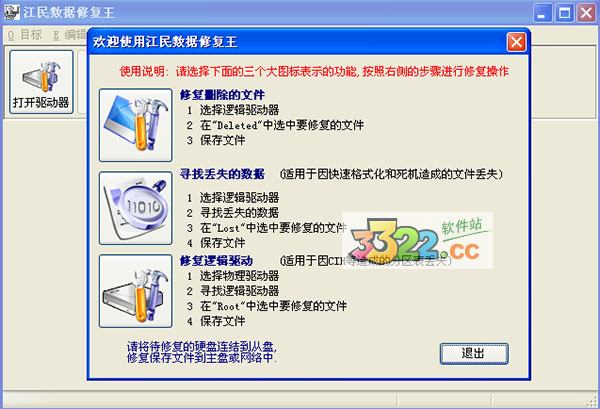
使用方法
kvfix.EXE 硬盘修复王使用方法特别说明:原KV系列软件中的“硬盘修复王”的可执行文件名称是 jmhdfix.exe 或者
jm-hdfix.exe ,目前统一修改成 kvfix.exe 文件。原文件名 jmhdfix.exe (jm-hdfix.exe) 不再使用。
1 硬盘修复王可修复的范围
当硬盘分区表坏,或有关数据丢失,或硬盘进不去时,我们用硬盘修复王可修复如下状态:
1.1 硬盘分区表数据(0扇区)丢失,BOOT系统引导区(63扇区)后的数据区完好,只是硬盘进不去。
能为您重建硬盘分区表,使硬盘一切正常。
1.2 硬盘分区表不正确(0扇区数据被病毒修改),BOOT系统引导区(63扇区)后的数据区完好,只是硬盘进不去。
能为您重建硬盘分区表,使硬盘一切正常。
1.3 分区表55AA标志丢失,硬盘进不去。
能为您修补55AA,使硬盘一切正常。
1.4 0扇区分区表被病毒搬在隐含扇区(硬盘前63个扇区)某一扇区上,原分区表被病毒加密,硬盘进不去。
能为您恢复硬盘分区表,使硬盘一切正常。
1.5 0扇区分区表被病毒加密,BOOT系统引导区(63扇区)后的数据区完好,只是硬盘进不去。
能为您重建硬盘分区表,使硬盘一切正常。
1.6 硬盘分区为C、D、E、...等几个区。硬盘分区表、C盘BOOT引导区、FAT表、目录表丢失,硬盘进不去。
能为您重建C盘分区表,可恢复C、D、E、...等几个区,D、E、...等几个区完好。
1.7 硬盘分区为一个C盘。硬盘分区表、DOS引导区、FAT表、目录表杂乱,硬盘进不去。 能为您修复硬盘分区表。
1.8 硬盘分区为一个C盘,硬盘分区表、BOOT引导区丢失,硬盘进不去。
能为您重建硬盘分区表,修复BOOT引导区,完后,会建议您用与硬盘相同版本的系统软盘引导机器,既可自由出入硬盘。建议您:
SYS C:
重传一次引导系统到C盘,硬盘即可引导。
1.9 硬盘主引导记录被病毒破坏,硬盘不能引导,软盘引导可出入硬盘。
用“kvfix/K”的格式, 可重写硬盘主引导记录, 恢复硬盘的引导功能。修复硬盘主引导记录时,不会改变硬盘分区表。
1.10 硬盘分区为多个。C盘BOOT引导区坏,其它都好,但C盘进不去。
能为您修复C盘BOOT表,软盘引导既可自由出入C盘。建议您SYS C:重传一次引导系统到C盘。
2 F1功能键显示画面中的有关参数
2.1 当在主画面的状态下,选择F1键,会出现如下:
Hard Disk Side=128 Cylinder=781 Sector=63 3.2G
Side 00, Cylinder000,Sector 1 F1=0.0.1 F2=1.0.1 Sector
F3=Input,F4=Search
FA33C08E D0BC007C 8BF45007 501FFBFC BF0006B9 0001F2A5
EA1D0600 00BEBE07 B304803C 80740E80 3C00751C 83C610FE
CB75EFCD 188B148B 4C028BEE 83C610FE CB741A80 3C0074F4
BE8B06AC 3C00740B 56BB0700 B40ECD10 5EEBF0EB FEBF0500
BB007CB8 010257CD 135F730C 33C0CD13 4F75EDBE A306EBD3
BEC206BF FE7D813D 55AA75C7 8BF5EA00 7C000049 6E76616C
69642070 61727469 74696F6E 20746162 6C650045 72726F72
206C6F61 64696E67 206F7065 72617469 6E672073 79737465
6D004D69 7373696E 67206F70 65726174 696E6720 73797374
656D0000 00000000 00000000 00000000 00000000 00000000
00000000 00000000 00000000 00000000 00000000 00000000
00000000 00000000 00000000 00000000 00000000 00000000
00000000 00000000 00000000 00000000 00000000 00000000
00000000 00000000 00000000 00000000 00000000 00000000
00000000 00000000 00000000 00000000 00000000 00000000
00000000 00000000 00000000 00000000 00000000 00000000
00000000 00000000 00000000 00000000 00000000 00000000
00000000 00000000 00000000 00000000 00000000 00000000
00000000 00000000 00000000 00008001 01000??? ??????00
0000???? ??000000 0??????? ???????? 0000???? ??000000
00000000 00000000 00000000 00000000 00000000 00000000
00000000 000055AA
F5 = Disk Services, S = Save The Sector to A
Pgdn=↑, Pgup=↓,
如果硬盘的容量超过8.4G,自动会进入图二所示的界面,而不会出现图一的界面。
Hard Disk Head= 16 Cyls= 16383 Sector=63 30.728G
Total Sector=060036479,0-000000000 F1=HDPT, F2=BOOT
F3=Input,F4=Search
FA33C08E D0BC007C 8BF45007 501FFBFC BF0006B9 0001F2A5
EA1D0600 00BEBE07 B304803C 80740E80 3C00751C 83C610FE
CB75EFCD 188B148B 4C028BEE 83C610FE CB741A80 3C0074F4
BE8B06AC 3C00740B 56BB0700 B40ECD10 5EEBF0EB FEBF0500
BB007CB8 010257CD 135F730C 33C0CD13 4F75EDBE A306EBD3
BEC206BF FE7D813D 55AA75C7 8BF5EA00 7C000049 6E76616C
69642070 61727469 74696F6E 20746162 6C650045 72726F72
206C6F61 64696E67 206F7065 72617469 6E672073 79737465
6D004D69 7373696E 67206F70 65726174 696E6720 73797374
656D0000 00000000 00000000 00000000 00000000 00000000
00000000 00000000 00000000 00000000 00000000 00000000
00000000 00000000 00000000 00000000 00000000 00000000
00000000 00000000 00000000 00000000 00000000 00000000
00000000 00000000 00000000 00000000 00000000 00000000
00000000 00000000 00000000 00000000 00000000 00000000
00000000 00000000 00000000 00000000 00000000 00000000
00000000 00000000 00000000 00000000 00000000 00000000
00000000 00000000 00000000 00000000 00000000 00000000
00000000 00000000 00000000 00008001 01000??? ??????00
三亿文库3y.uu456.com包含各类专业文献、幼儿教育、小学教育、外语学习资料、中学教育、高等教育、生活休闲娱乐、专业论文、江民硬盘修复王使用方法95等内容。
0000??????0000000??????;
00000000000000000000000;
00000000000055AA;;
F5=Edit,F6=TestHD,F7=DE;
Ctrl+O=Clean,W=Copy,Pgd;
;这些是硬盘修复王读硬盘的“首页”;该界面中,显示出硬盘的
0000???? ??000000 0??????? ???????? 0000???? ??000000
00000000 00000000 00000000 00000000 00000000 00000000
00000000 000055AA
F5=Edit, F6=Test HD, F7=DEC HEX, Ctrl+F10=Write,
Ctrl+O=Clean, W=Copy, Pgdn=↑, Pgup=↓,
这些是硬盘修复王读硬盘的“首页”。
该界面中,显示出硬盘的部分物理参数。
Side: 面或者称为磁头Head
Cylinder: 柱面或者磁道,也称为Track
Sector: 扇区
在图一所示的硬盘的参数分别是:磁头128个,柱面781个,每磁道扇区数为63个,由此得到的硬盘的容量为3.2G。
F1功能默认显示的是硬盘的第一个物理0扇区的内容,对于硬盘的主引导扇区(0扇区)、系统引导扇区(63扇区)交换显示功能键为:F1、F2。
F1=0.0.1 表示的是显示硬盘主引导扇区(0扇区)
F2=1.0.1 表示的是显示硬盘系统引导扇区(63扇区)
计算机屏幕中间显示的内容就是以上参数所指示的硬盘相应扇区的内容,分为左右两个部分,左边显示的是十六进制的内容,右边显示的是对应左边十六进制的ASCII码数值。闪烁的80和55AA标志是系统启动必不可少的两个重要标志。
2.2 各功能键的使用方法及使用技巧
在主界面下按F1功能键后,程序会测试硬盘大小,当硬盘容量小于8G,会出现如图一所示,硬盘修复王的功能主要体现在此时的F5=Disk Services(磁盘维护功能)。
如果硬盘的容量超过8G则会直接出现图二所示。
屏幕的最上方是该硬盘的物理参数:磁头数、柱面数、每磁道扇区数以及总容量等。第二行则列出了该硬盘的逻辑参数:
TotalSector=0060036479,0-0000000000,F1=HDPT,F2=BOOT,F3=INPUT,F4=Search, 最下一行有:
F5=Edit,F6=Test HD Tab,F7=DEC HEX,Ctrl+F10=Write,Ctrl+O=Clean,W=Copy. 功能键的描述分别位于显示屏幕的上下部分,一目了然。
上行表示的含义是:总的逻辑扇区数TotalSector(此处的参数是60036479),以及当前的扇区数。
有关功能键如下:
F1 查看硬盘的主引导扇区的内容,简称HDPT
F2 查看硬盘的系统引导扇区的内容,简称BOOT
F3 提示您可以输入想要查看、编辑、搜索的硬盘某扇区的数值
F4 表示的是字符串查找功能
F5 键为磁盘扇区编辑功能键
F6 为分区参数测试
F7 为十进制和十六进制码转换
Ctrl+F10 写扇区功能
Ctrl+O=Clean (清零),该功能键的主要功能是将某一个扇区的内容清除为零。
W=Copy 可将硬盘某扇区的内容拷贝软盘上
2.3 各功能键使用方法:
2.3.1 F1=查看硬盘主引导扇区(0扇区)的内容,简称HDPT。
2.3.2 F2=查看硬盘系统引导扇区(63扇区)的内容,简称BOOT。
2.3.3 F3=Input (输入功能)
当按下F3功能键时,将在计算机屏幕上出现提示条:
Input Sector Value?
(请输入想查看的起始扇区的数值)
注意此处只能以十进制的方式输入。使用该功能有助于快速定位想要查看的扇区,同时可以上下翻页,仔细搜索指定的扇区的内容,可查看100G以上大硬盘的所有扇区。
2.3.4 F4=Search (搜索查找功能)
该功能实现了在硬盘上按ASCII码或者HEX(十六进制)查找字符串,最大的可查找的字符串的长度是20个,可搜索100G以上大硬盘的内容。
出现的提示:
Search Hard Disk Data (搜索硬盘数据)
ASCII Value (ASCII 码数值)
TAB(切换ASCII码输入与HEX输入方式)
HEX Codes: (十六进制数值)
Starting Sector: 表示的是搜索的起始扇区:您可以指定任意一个在硬盘寻址范围内的扇区数值。
为了在硬盘中查找某字符串,您需要输入查找的ASCII码数值或是十六进制数、再输入起始扇区数值,然后回车,程序就快速在硬盘中扫描,如果找到了所查的字符串,那么,会有闪烁的黑底黄字出现的“Found!”,此时,按回车键就显示出该字符串所在的扇区位子,而再按“回车”键则可以继续向后查找。
如想查找新的字符串,可按“ESC”键退出该画面,重新输入要查找的字符串。
对于已经找到的字符串所在扇区,可以对其进行编辑F5(EDIT)、保存(S=Save the sector to
A)、拷贝到软盘(W=Copy)、写(Ctrl+F10=Write)等功能。
2.3.5 F5=Edit (编辑功能)
该功能可以对已经选定的扇区进行编辑操作。这种操作可以编辑ASCII码或者十六进制,编辑方式的切换使用TAB键切换。被编辑的地方使用显眼的黄色字符表示。
2.3.6 F6=Test HD Tab (测试搜索硬盘分区表功能)
该功能分成两种
第一种F1:
Test logical Hard Disk Partition(测试逻辑硬盘分区表);
第二种F2:
Search logical Hard Disk Partition(搜索逻辑硬盘分区表)。
当使用第一种功能F1时,会根据硬盘分区表的设置,列出各个硬盘分区的大小、字节数、在分区表的起始位置等。以下是本硬盘的例子:(表一)
----------------------------------------------------------------
Hard disk Total Sectors Total Bytes Partition Table Sector
Disk C:2.146G 4193217 2146927104 In 00000000
Disk D:1.073G 2096577 1073447434 In 4193280
----------------------------------------------------------------
表一
表一所示的是该硬盘的逻辑分区表的测试结果:它表示出该硬盘分为两个分区(C、D),各个分区的大小、分区的起始位置等信息。我们可以看到D盘分区表所在的扇区数为4193280。 当使用第二种功能F2时,会自动在硬盘上搜索扩展分区表的位置,并指出各个扩展分区表的大小、分区的起始位置等。以下是事例硬盘的例子:(表二)
-----------------------------------------------------------------
Hard disk Total Sectors Total Bytes Partition Table Sector
Disk D:1.073G 2096577 1073447434 In 4193280
-----------------------------------------------------------------
表二
当硬盘的主引导分区丢失,采用自动修复功能又不能成功时,可以使用该功能键自动搜索各个扩展分区,为手工修复、分析被破坏的硬盘数据恢复创造条件。
2.3.7 F7=DEC HEX (十进制、十六进制转换)
该功能实际上是一个简易的计算器,利用它可以实现十进制数与十六进制数据之间的相互转换。
下载地址
- PC版
- 电信高速下载
- 联通高速下载
- 广东电信下载
- 山东电信下载
默认解压密码:www.daque.cn
如需解压,请在本站下载飞压软件进行解压!